写真を PDF に変換すると、2 つの理由で有益です。まず、画像をより読みやすい形式に変換できます。次に、元のファイルの品質を損なうことなく PDF を圧縮できます。幸いなことに、これは比較的簡単なプロセスです。

この記事では、さまざまなデバイスで写真を PDF に変換する手順を順を追って説明します。
iPhoneでJPG、GIF、またはPNG写真をPDFに変換する方法
多くの場合、iPhone に保存されている画像はさまざまなファイル タイプです。たとえば、HEIC、PNG、JPG、GIF などです。文書として同僚に送信したい画像がある場合や、画像として送信したい文書がある場合があります。いずれにしても、iPhone で JPG と PNG を PDF に変換する方法は次のとおりです。
dbd でいくつのトーテムがスポーンするか
- iPhone のロックを解除し、 アルバム .
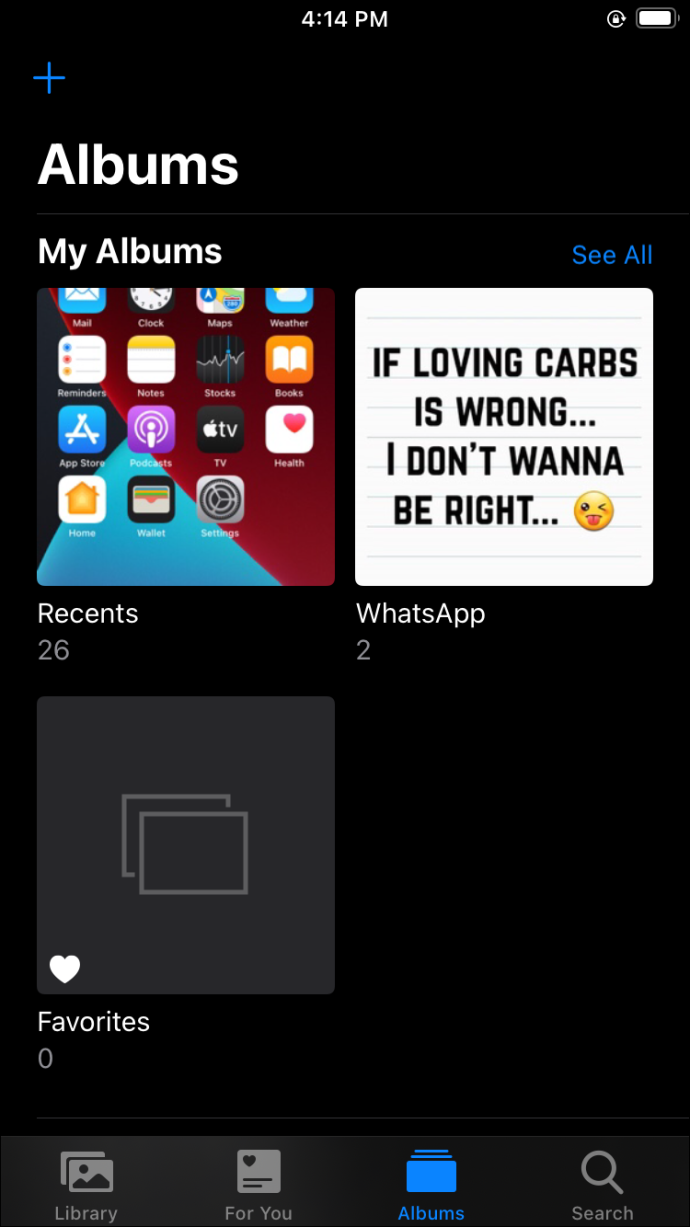
- 次にタップ 選択する 画面の右上隅にあります。
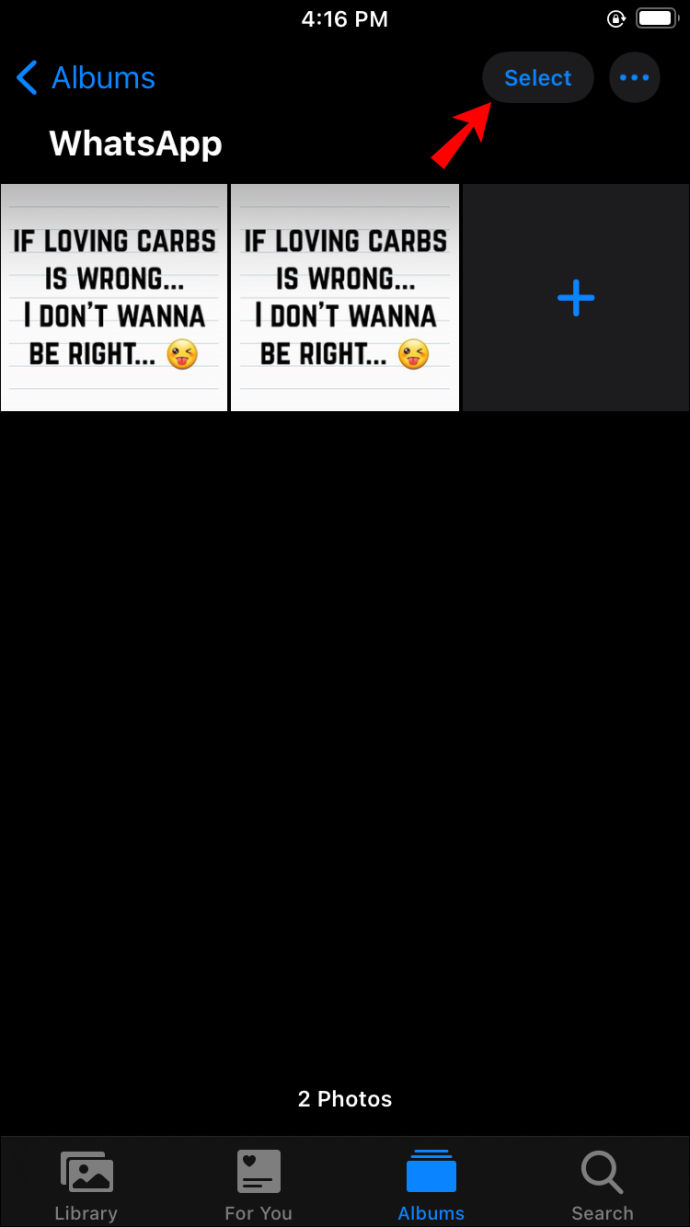
- 変換したい画像をタップして選択します。選択した写真には、各画像の右下に小さな青いチェック アイコンが表示されます。
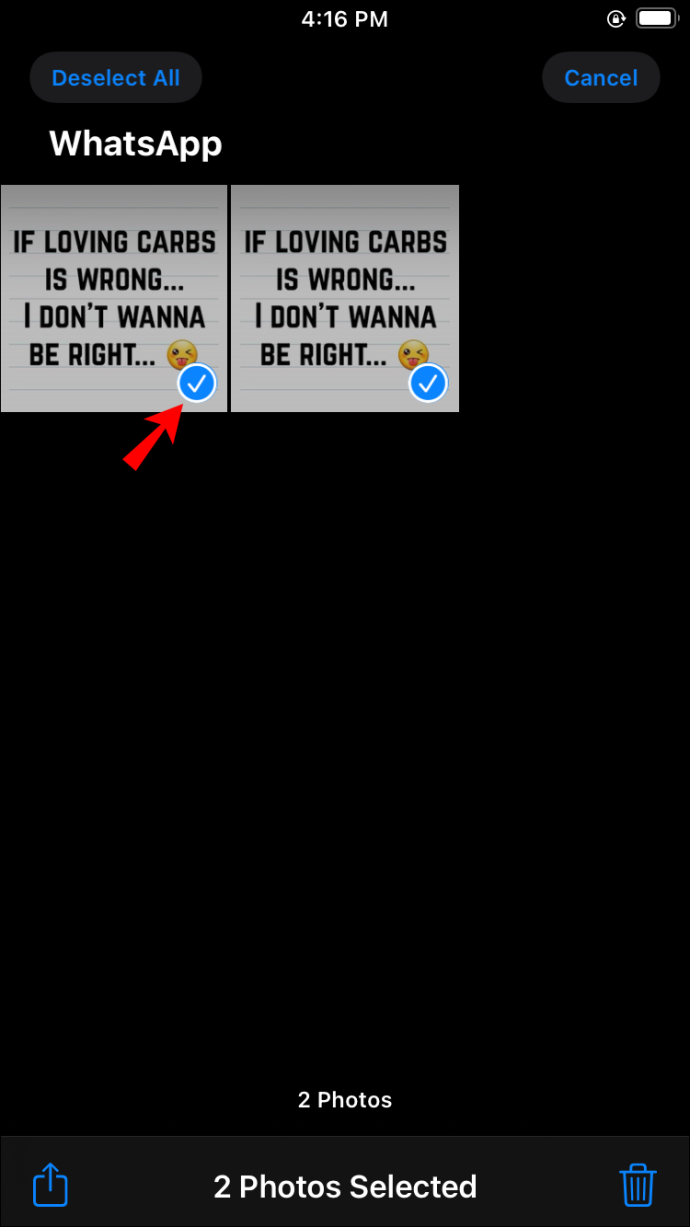
- 変換したい画像を選択したら、 共有 (上向きの矢印が付いた長方形のボックス。)
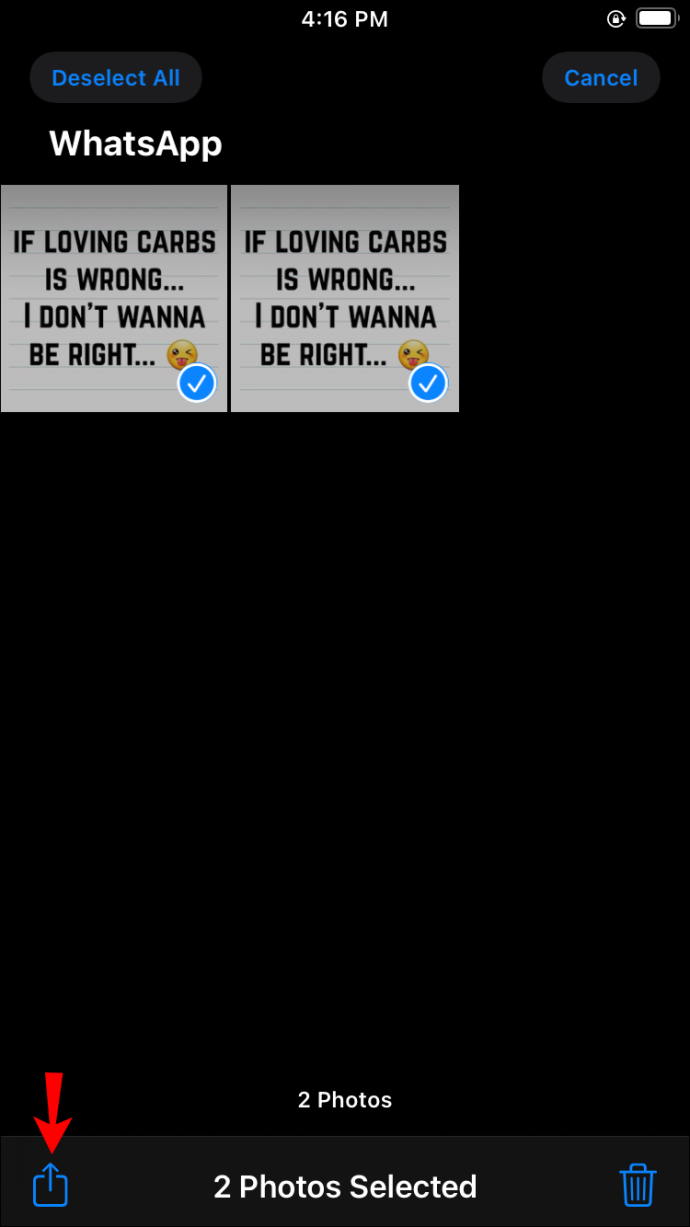
- ポップアップするメニューから、 ファイルに保存 . [保存場所] メニューがポップアップ表示されます。ここからタップ 私のiPhoneで .
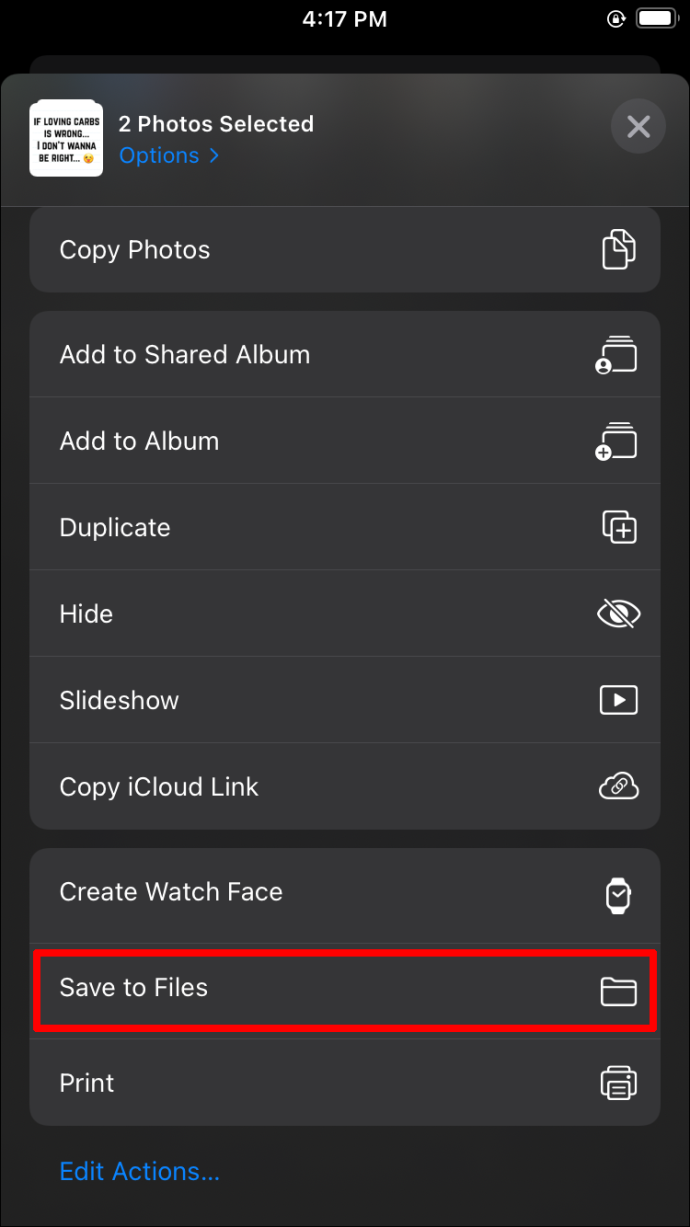
- すべてのフォルダーのリストがドロップダウンしたら、これらのファイルを保存するフォルダーを選択します。プレス 保存 画面の右上隅にあります。
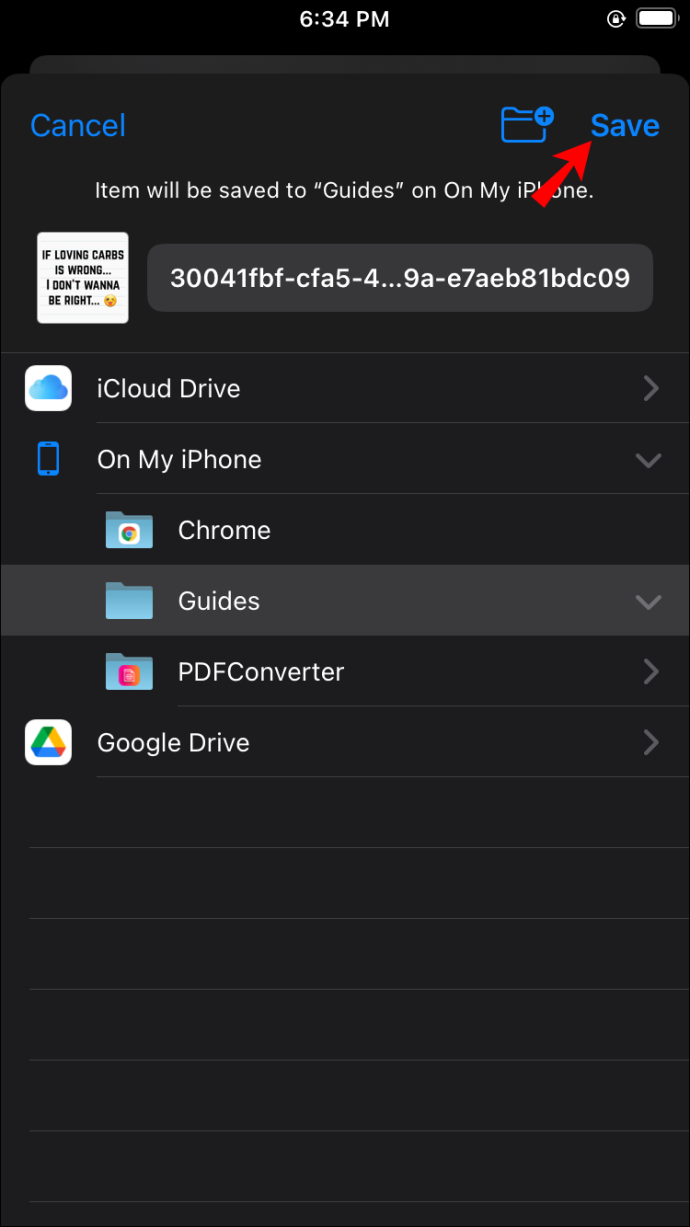
- ホーム画面に戻り、 ファイル アプリ。開いた画面の下部で、を見つけてクリックします ブラウズ .スクロールして見つける 場所 を選択し、 私のiPhoneで .
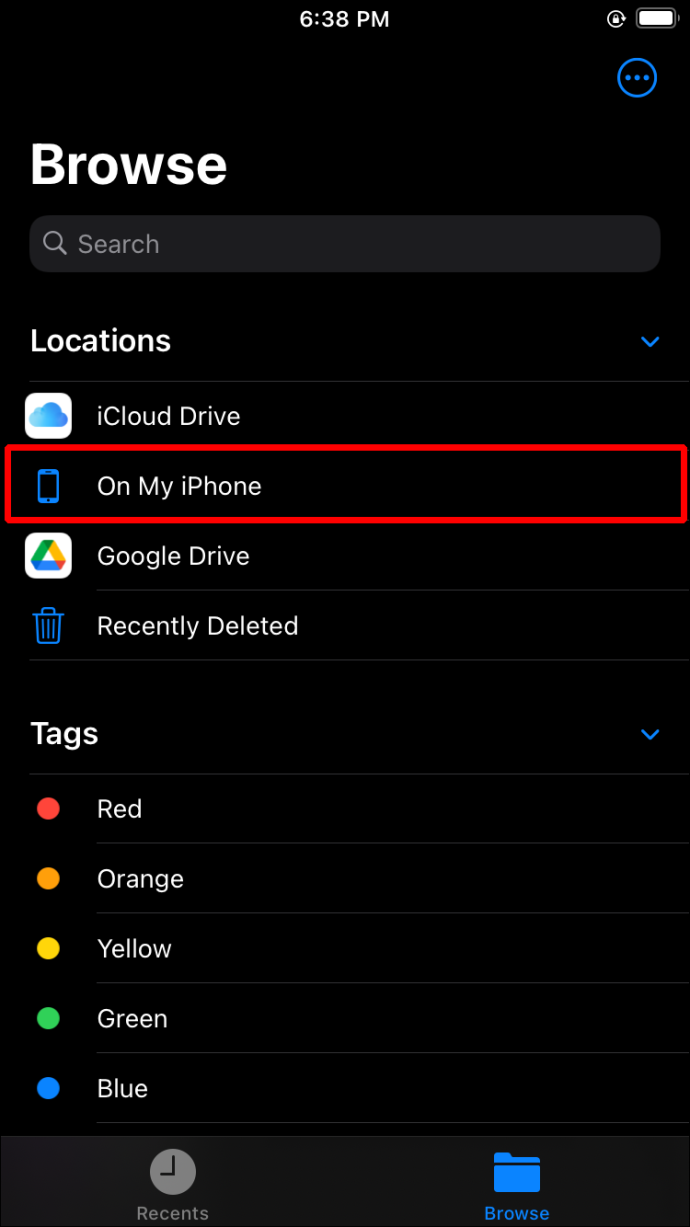
- 開いた画面から、ファイルを保存したフォルダーを選択します。次にタップ 選択する をクリックし、画像を選択します。
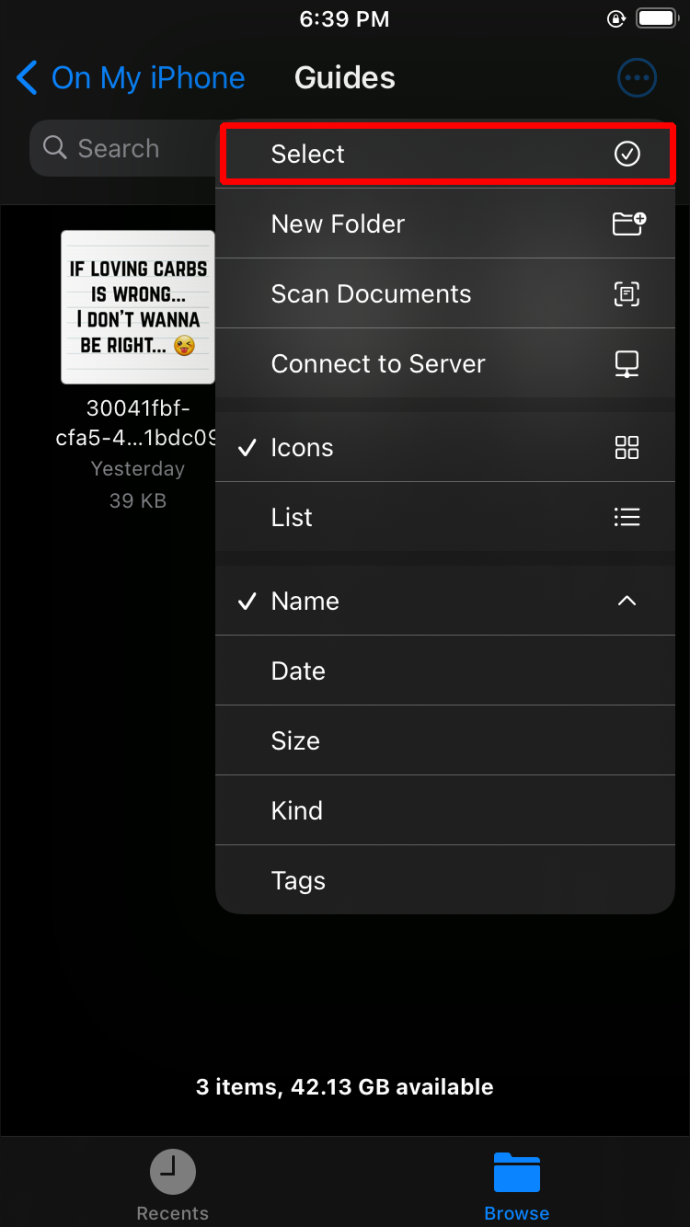
- 電話機の右下にある円の中に 3 つの点が表示されているアイコンをタップします。メニューが開きます。選ぶ PDFを作成 . iPhone はこれらの画像を PDF として保存します。
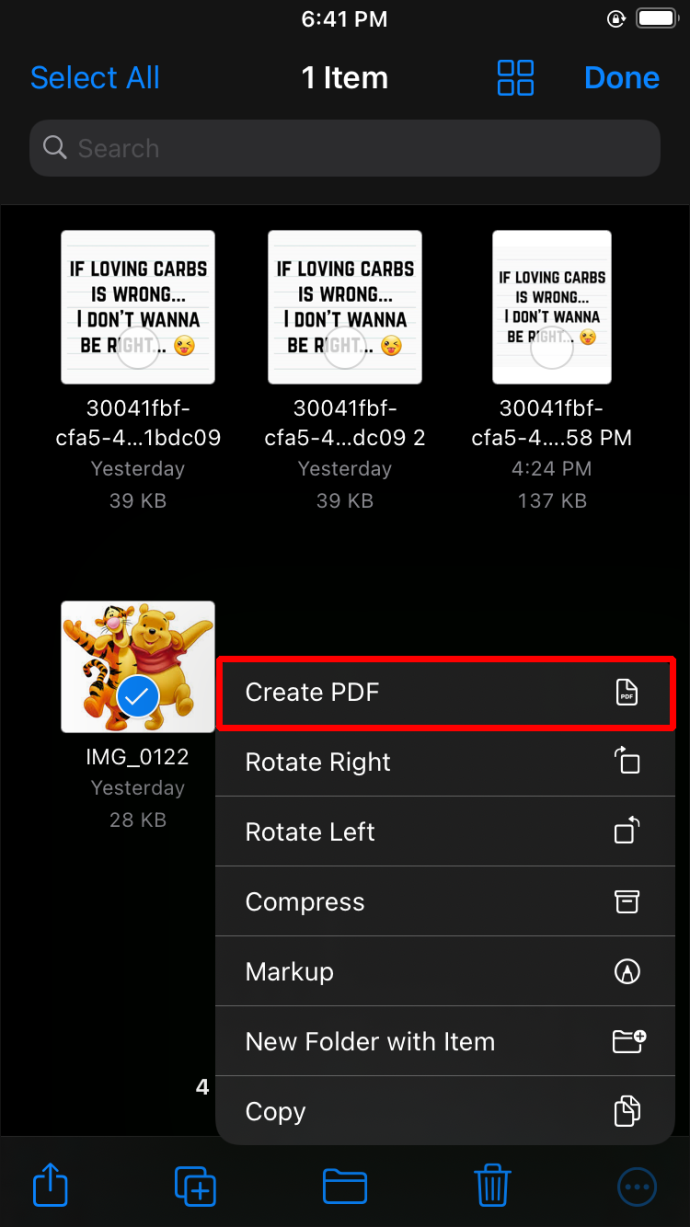
この方法で複数の画像を PDF にコンパイルする場合、iPhone はファイル名に従ってそれらの画像を文書内に配置することを覚えておくことが重要です。写真を特定の順序で並べたい場合は、最初に名前を変更します。
GIF の変換
すべてのデバイスで、ネイティブ (プリインストール) アプリを使用して GIF を PDF に変換できるわけではありません。これに使用できる定評のあるアプリは アドビ アクロバット リーダー 無料でダウンロードできます。このアプリを iPhone にダウンロードし、次の手順に従って GIF を PDF に変換します。
- に移動します アドビリーダー お使いの携帯電話のアプリ。
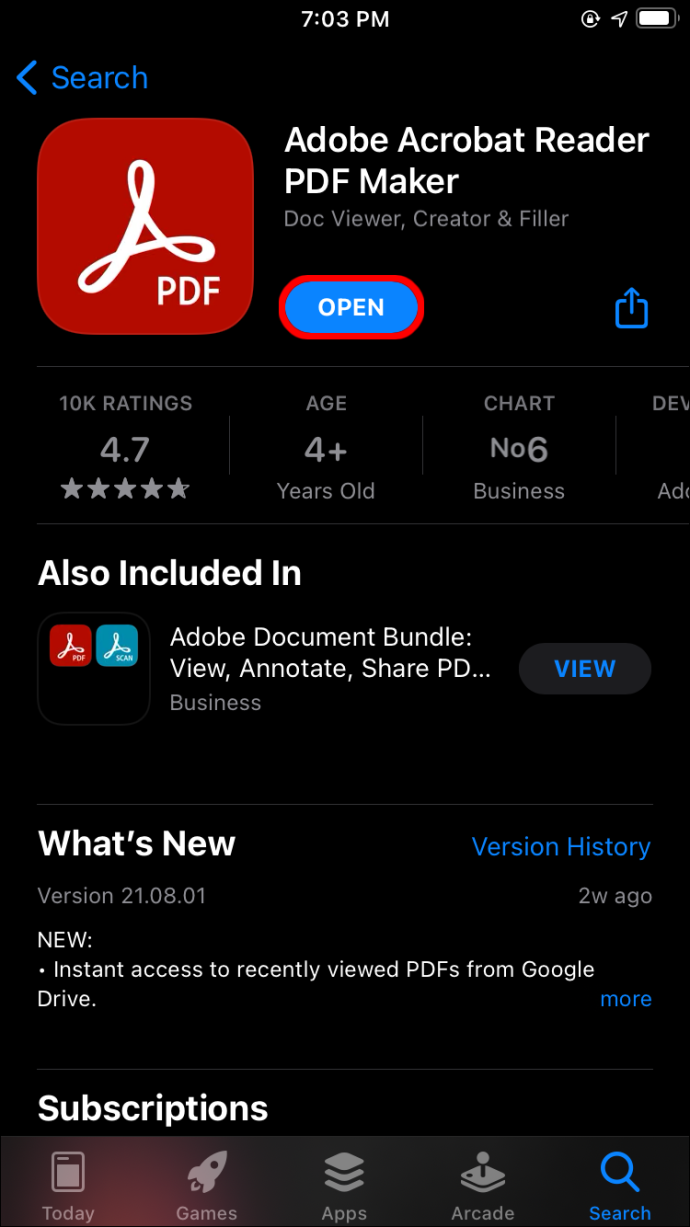
- から ツール メニュー、選択 PDFを作成 .
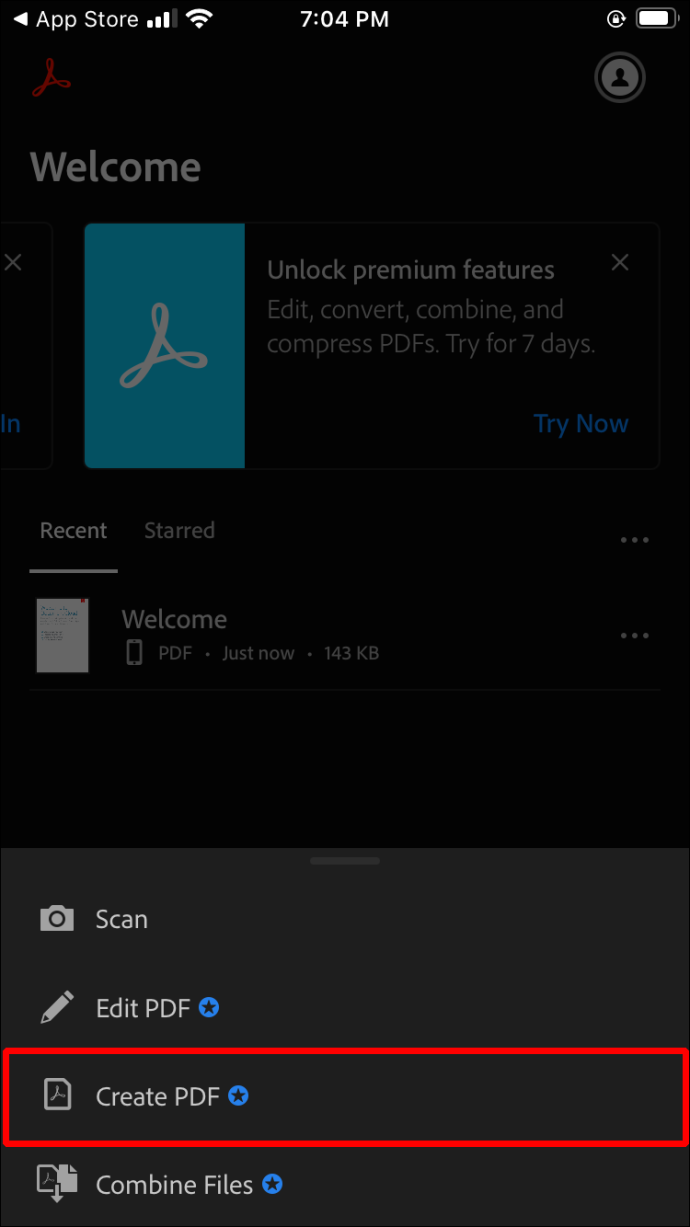
- PDF に変換する GIF を選択します。
- タップ 作成 .
- プロンプトに従って PDF を保存します。
Android デバイスで JPG、GIF、または PNG 写真を PDF に変換する方法
Android デバイスでの JPG または PNG の変換は、iPhone で必要な方法ほど複雑ではありません。方法は次のとおりです。
Googleシートでグラフを作る方法
- Android デバイスを開き、 ギャラリー .
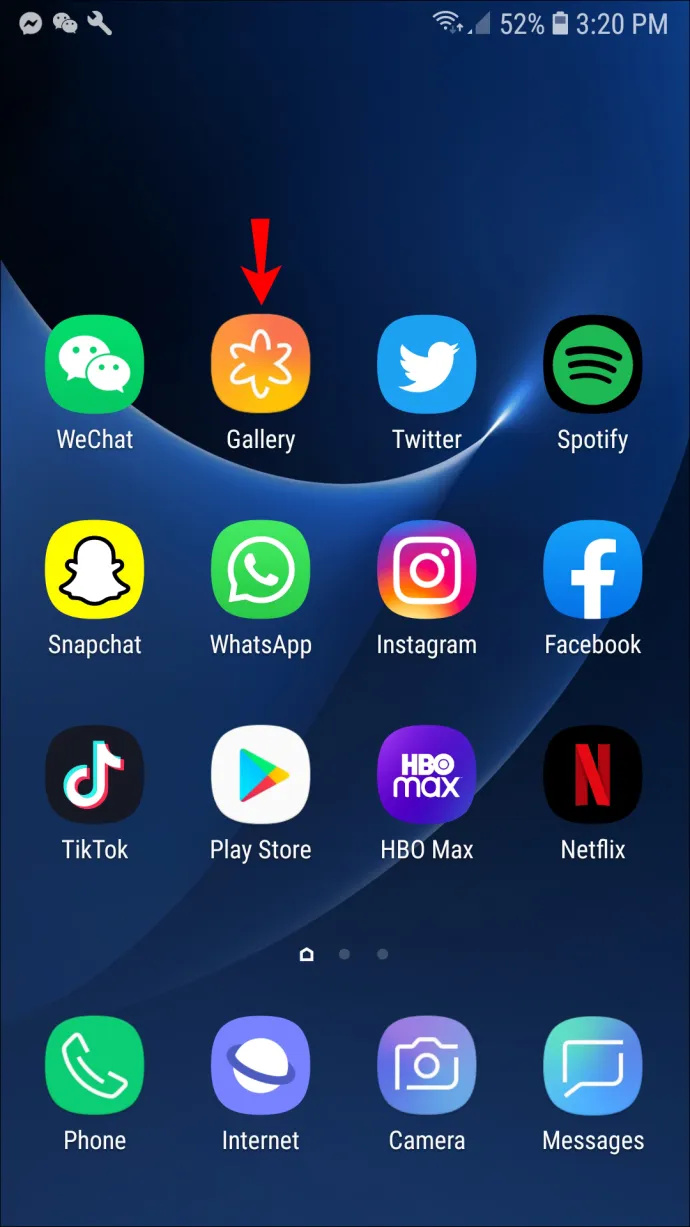
- PDFに変換したい画像を見つけ、タップして開きます。
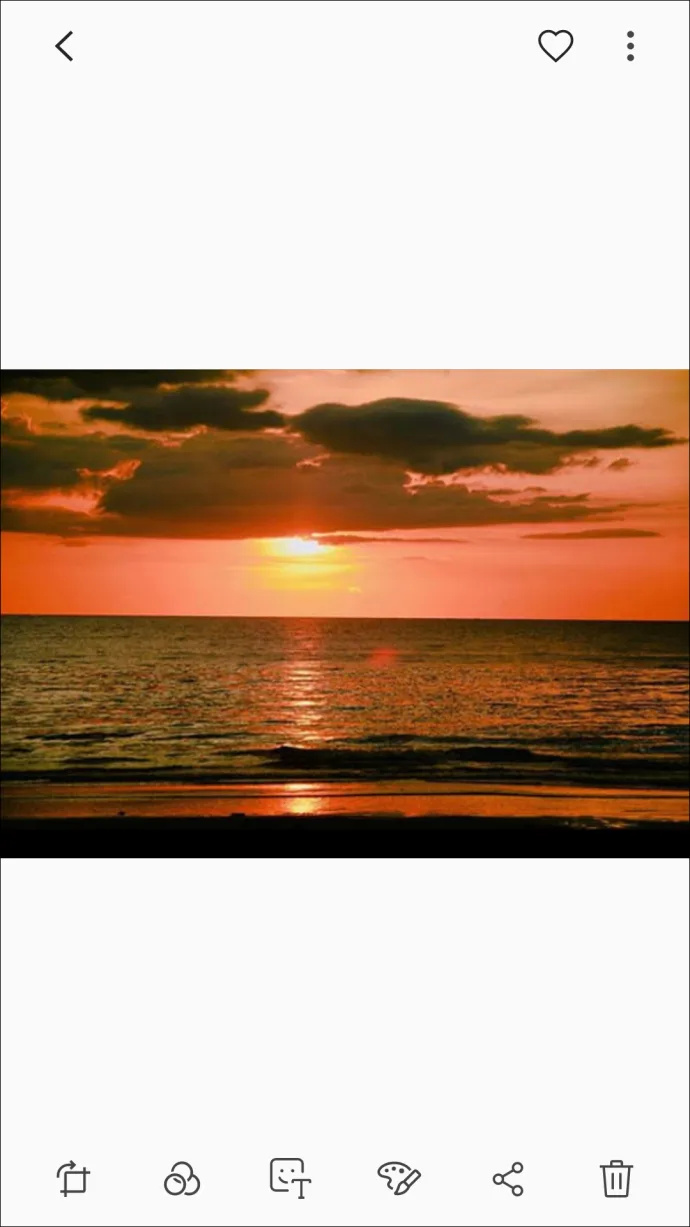
- の付いたアイコンをクリックします。 3 つの縦の点 画面の右上にあります。
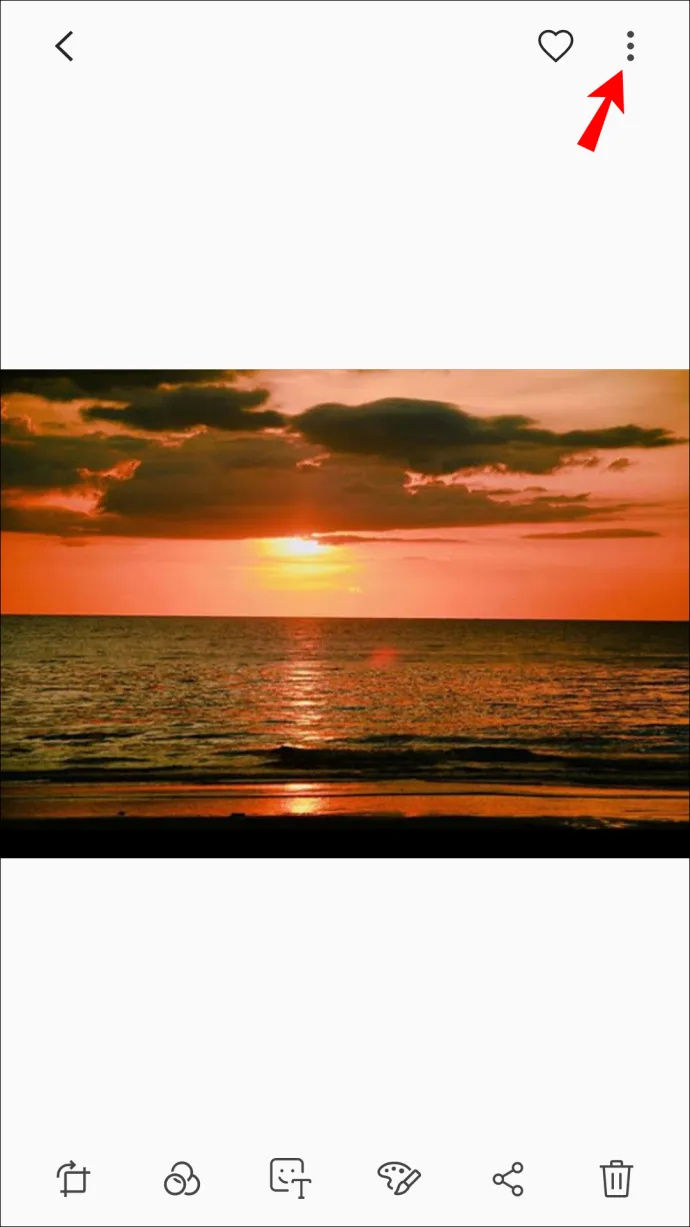
- ドロップダウン メニューから、 印刷する .画面の一番上に、プリンターの名前とその横に濃い灰色の矢印が表示されたバーが表示されます。この矢印をタップします。
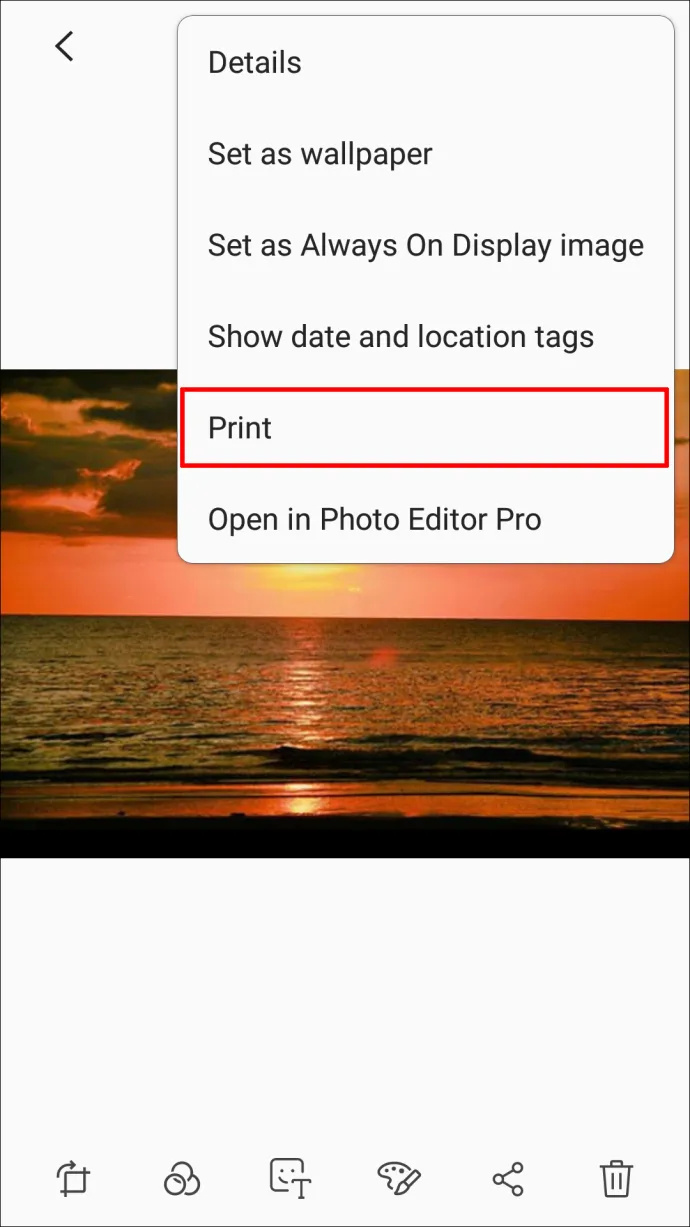
- 利用可能なさまざまなプリンターのメニューがドロップダウンします。選ぶ PDFとして保存 .画像プレビューが開きます。黄色 PDFをダウンロード アイコンがポップアップします。このアイコンをクリックします。
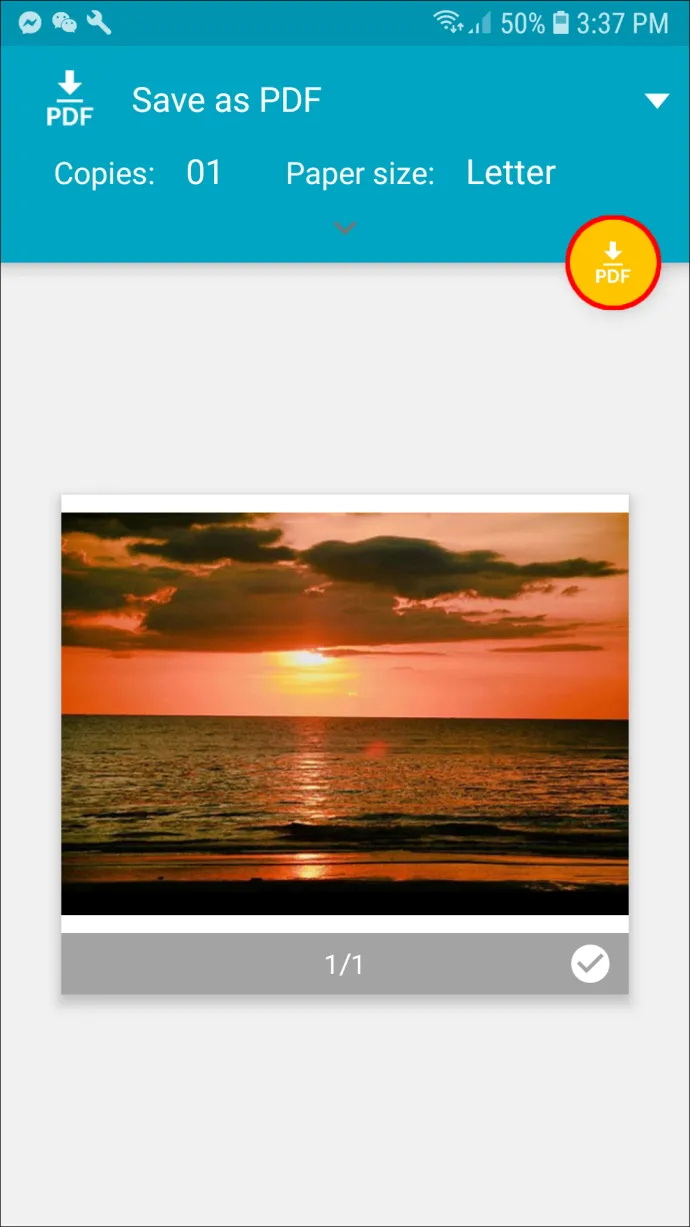
- PDF を保存する場所を選択し、 をタップします。 終わり 画面の下部にあります。
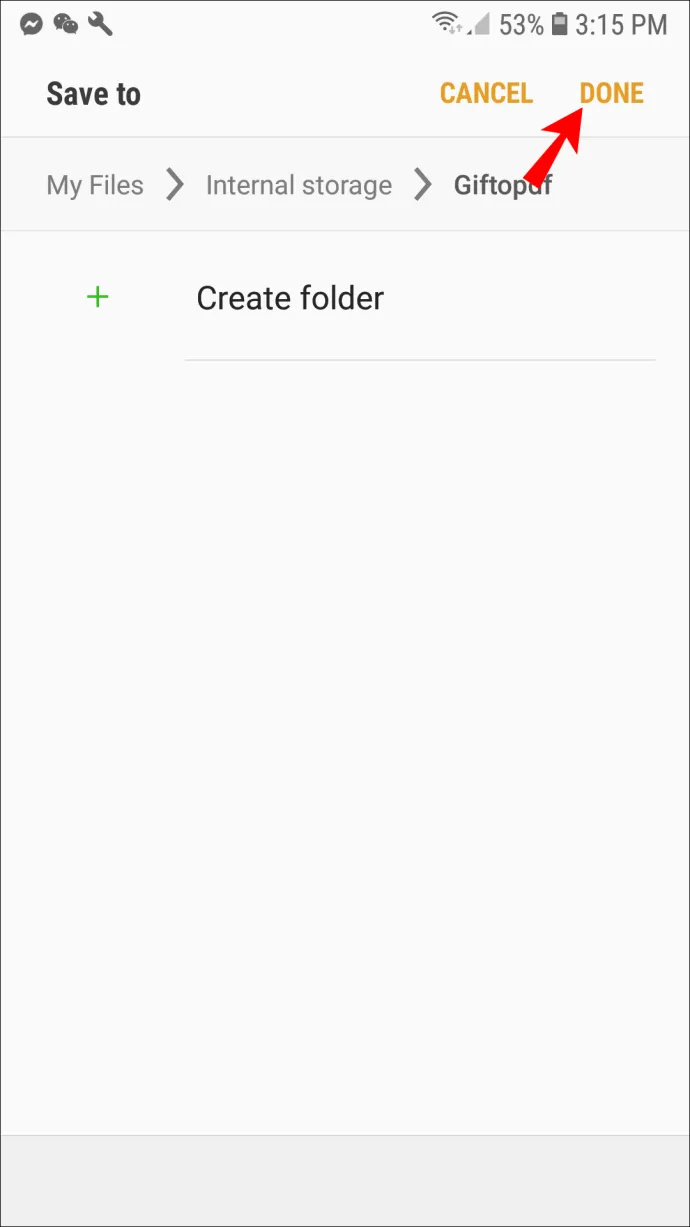
GIF の変換
Android ではこの方法で PNG ファイルと JPG ファイルを変換できますが、GIF はサポートされていません。これらのファイルを PDF に変換するには、アプリを使用する必要があります。を試すことをお勧めします アドビ アクロバット リーダー このアプリは、Google Play ストアから無料でダウンロードできます。次の手順は、このアプリを使用して GIF を PDF に変換する方法を示しています。
- あなたの アドビ アクロバット リーダー Android デバイスのアプリ。
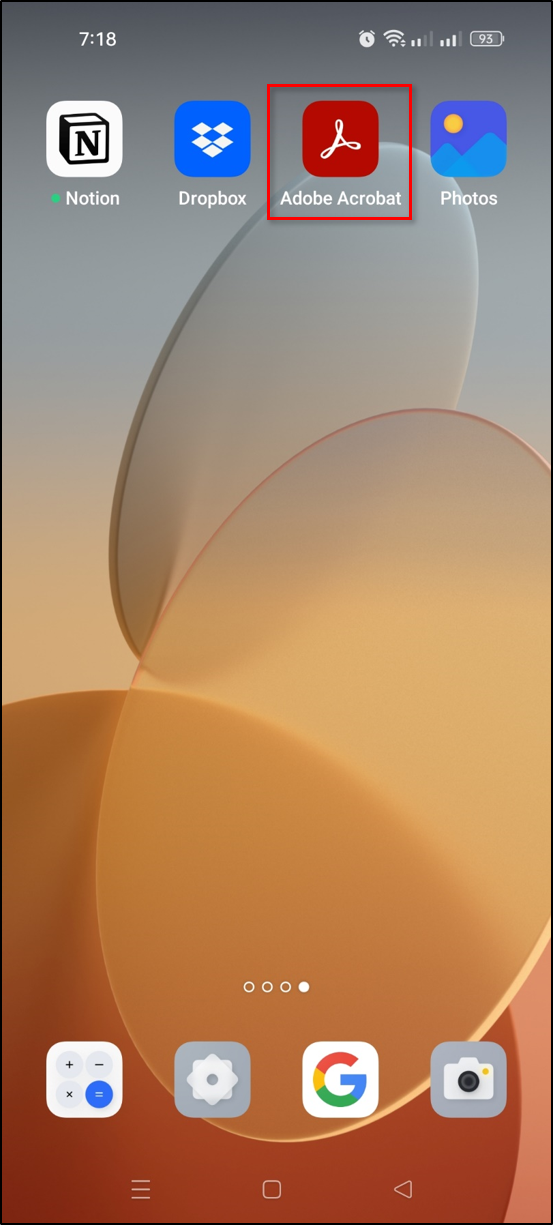
- 下部のメニューで、 ファイル .
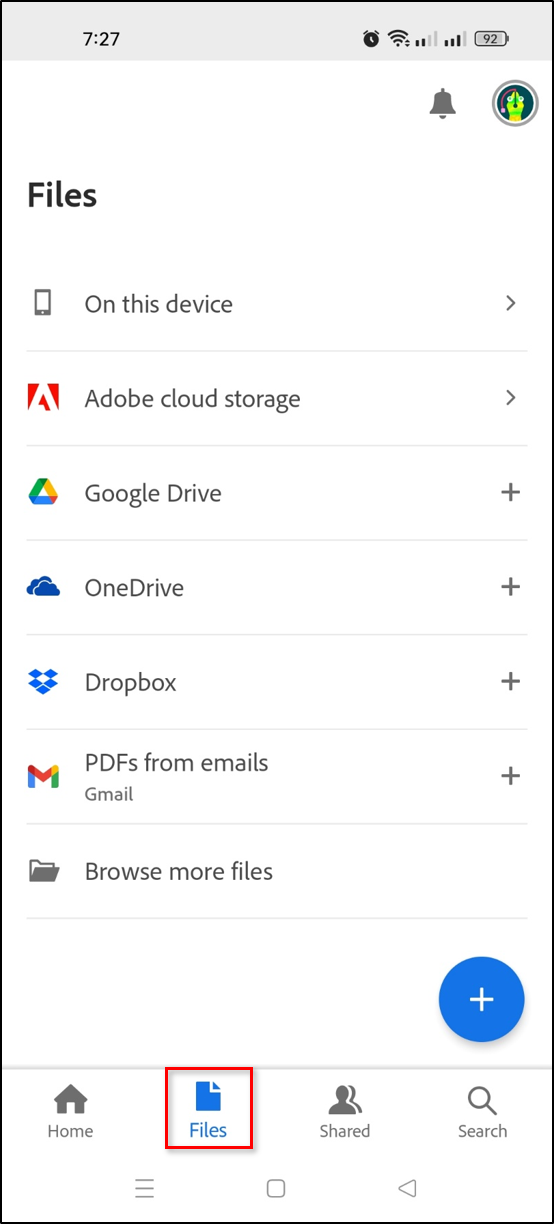
- ポップアップするメニューから、 ファイルを開く .
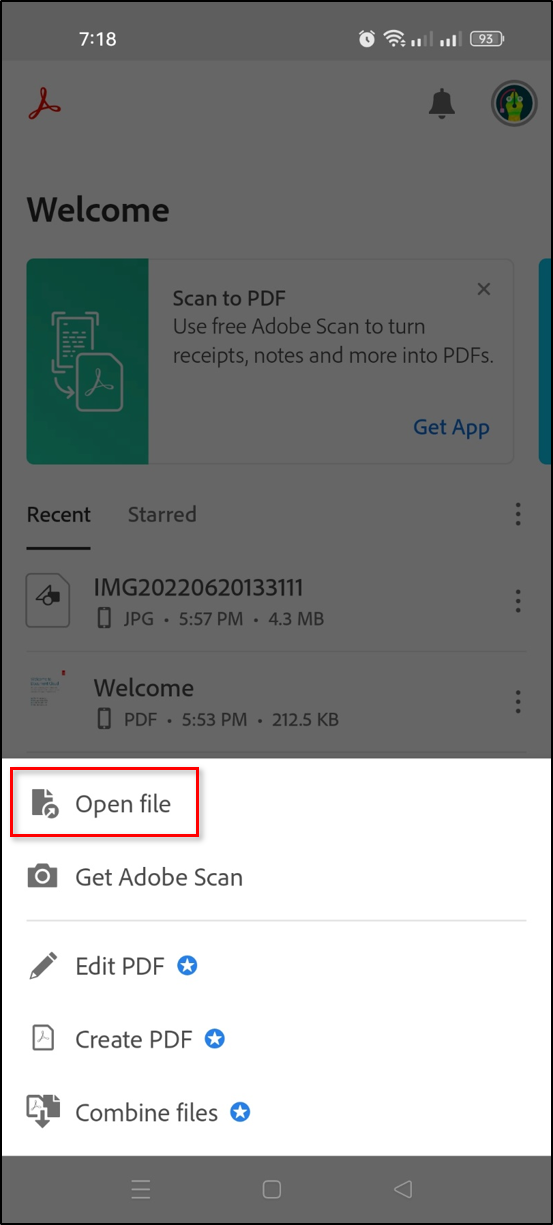
- PDF に変換する GIF を見つけます。

- タップする PDFを作成 .

- プロンプトに従って PDF を保存します。
Mac で JPG、GIF、または PNG 写真を PDF に変換する方法
モバイル デバイスとは異なり、Mac では、PNG、GIF、TIFF、JPG など、さまざまなファイルを PDF に変換できます。 Mac で写真を PDF に変換するには、次の手順に従います。
フォートナイトでボイスチャットする方法
- PDF に変換する画像がある Mac のフォルダーを開きます。それらを選択して右クリックします。メニューから、 で開く 選択します Mac プレビュー オプションから。
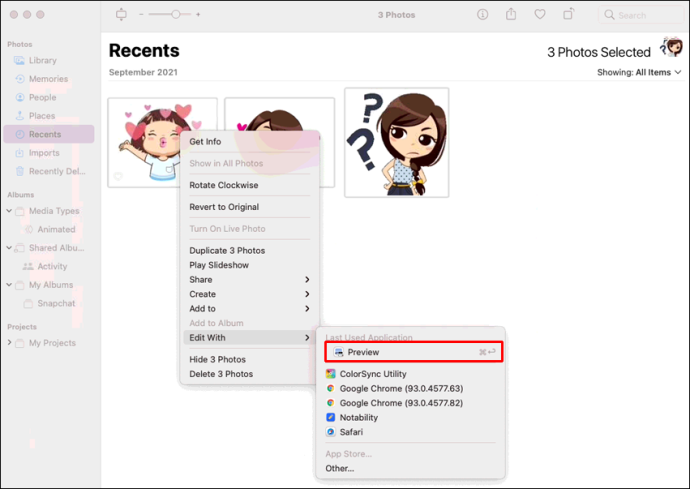
- Mac Preview アプリが起動します。左側に、変換するために選択した画像のサムネイルが表示されます。 PDF に変換するときに配置する順序でドラッグ アンド ドロップします。
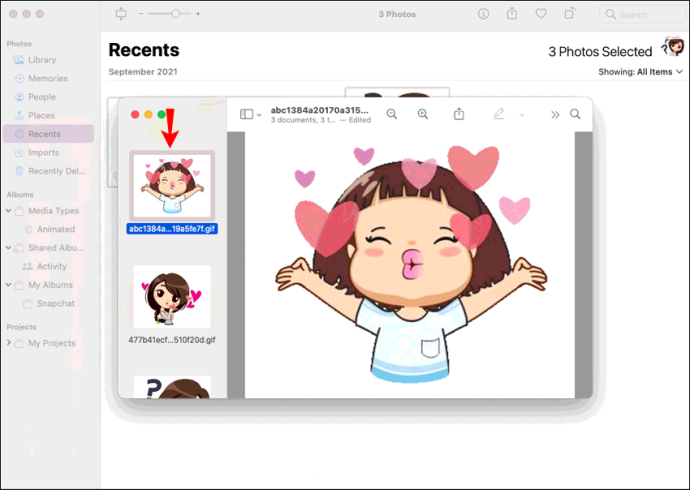
- 画像を正しい向きにするには、パネルのサムネイルをクリックします。次に、画面の上部で、 回転する アイコン (上に曲がった矢印がある四角形)。
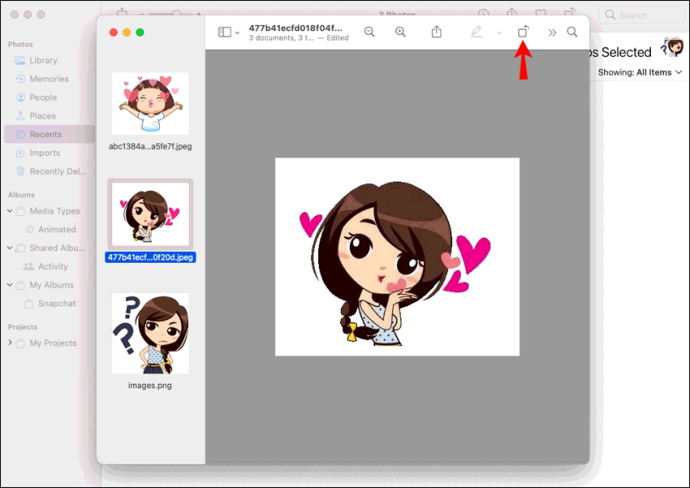
- 次に、に行きます ファイル 画面左上の を押します。メニューから、 印刷する .
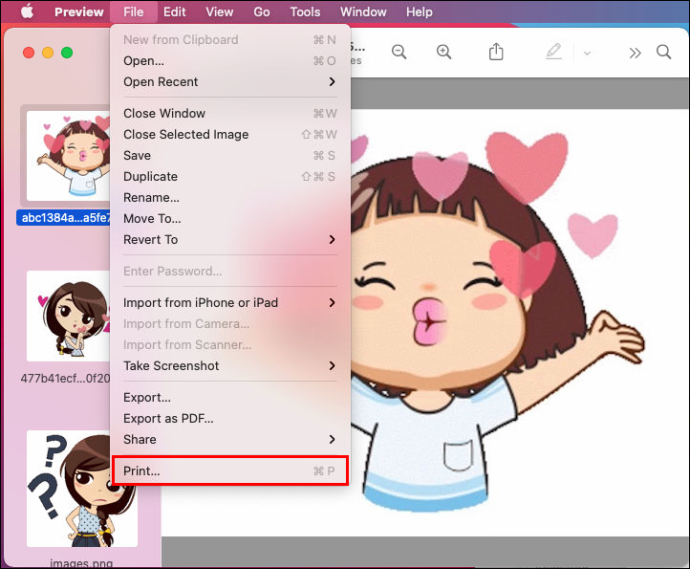
- 画面の左下にあるドロップダウン矢印のあるボタンに移動する前に、必要なサイズとレイアウトにドキュメントを設定します。
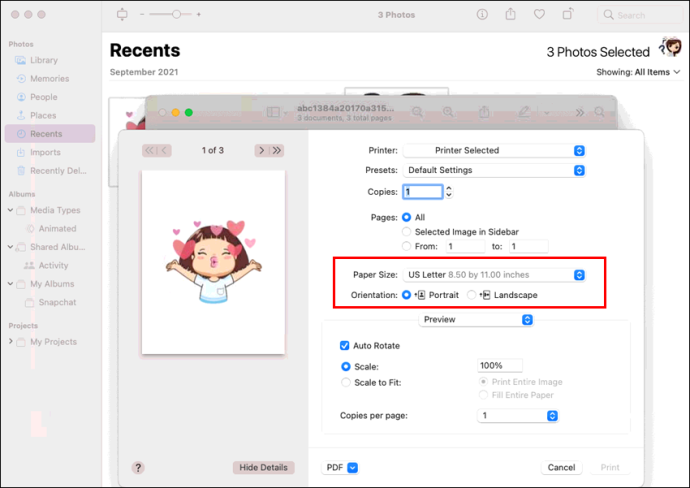
- このボタンをクリックして選択します PDFとして保存 .プロンプトに従って、選択した場所に PDF を保存します。
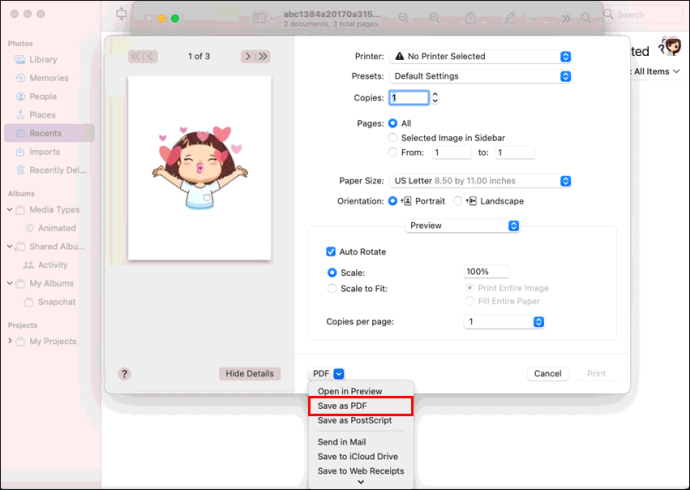
WindowsでJPG、GIF、またはPNG写真をPDFに変換する方法
Windows は、GIF を含むさまざまな画像ファイルを PDF に変換できるという点で、Mac とほとんど同じです。方法を知りたい場合は、次の手順に従ってください。
- Windows コンピューターで、Windows のネイティブ アプリで PDF に変換する写真または GIF を含むフォルダーを開きます。 ピクチャー .
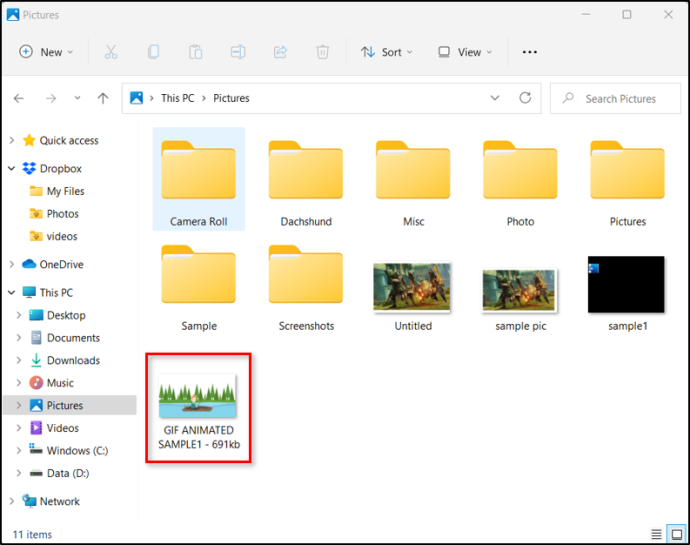
- 写真またはGIFが開いたら、画面上部の三点アイコンをクリックして選択します 印刷する .
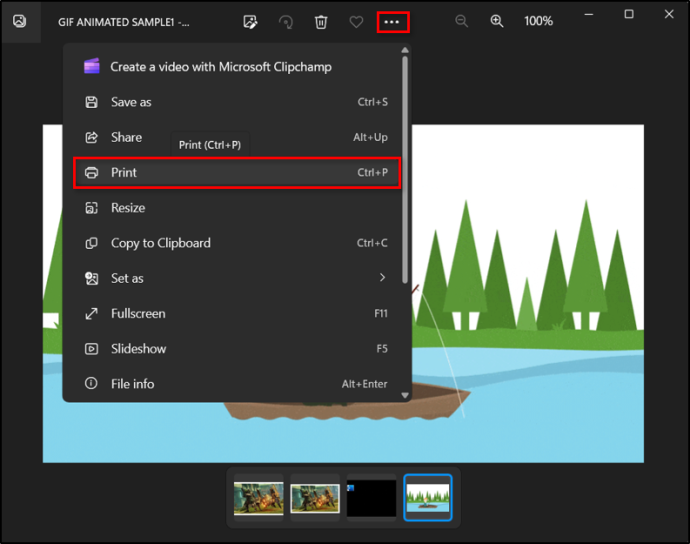
- 開いたウィンドウの左側に、上部にプリンターを選択できるボックスが表示されます。このドロップダウン ボックスをクリックして、 Microsoft Print to PDF .
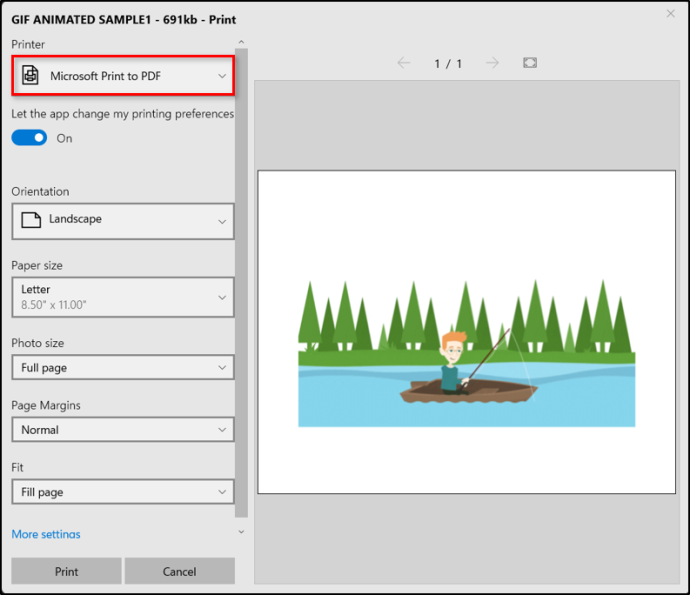
- 今すぐ押す 印刷する .
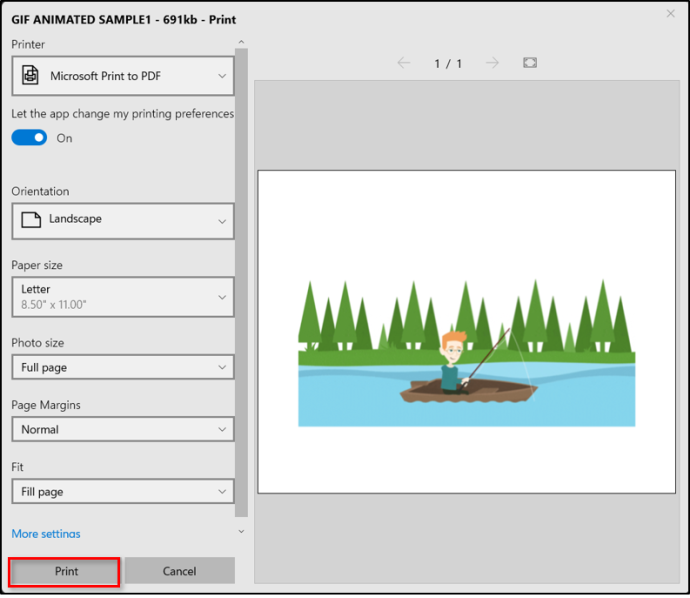
- この新しい PDF に付ける名前を入力し、クリックする前に保存する場所を選択します。 保存 .
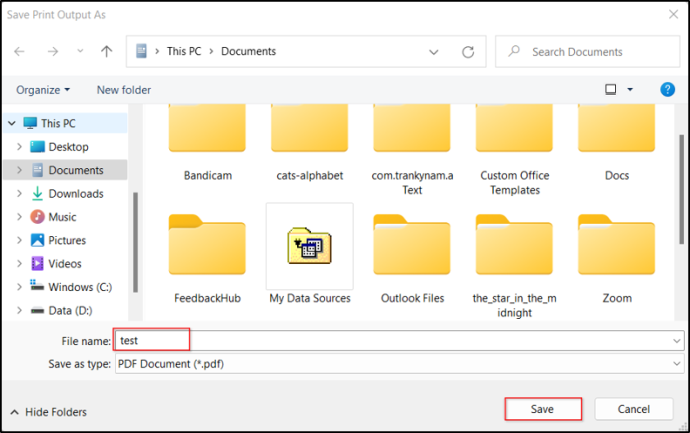
変換完了!
方法がわかれば、画像ファイルを PDF ドキュメントに変換するのは比較的簡単です。このガイドの手順に従えば、プロのように画像を変換できます。
以前に画像を PDF に変換したことがありますか?このガイドで概説されている方法と同様の方法を使用しましたか?以下のコメントセクションでお知らせください。








